При создании аккаунта в ютубе, можно будет установить главную фотографию профиля. Со временем она может надоесть, и вам захочется её сменить. Благодаря моей инструкции, вы узнаете, как поменять автарку в ютубе быстро и без сложностей. Ниже мы разберем не только компьютерную версию сайта, но и мобильное приложение YouTube.
На компьютере
Чтобы изменить главную фотографию аккаунта в ютубе, нужно будет воспользоваться определенной последовательностью действий:
- Открываем сайт YouTube. В правой верхней части страницы найдем маленькую фотографию нашего профиля. Кликаем по ней левой кнопкой мыши.

- Выдвинется меню с многочисленными разделами сайта. В самом верху данного окна увидим строчку «Управление аккаунтом Google». Жмем один раз по этой строке.

- Откроется новая вкладка с настройками ютуб аккаунта. Примерно по центру страницы будет находиться главная фотография профиля. Кликаем левой кнопкой мыши прямо по ней.

- Появится специальное окно, в которое можно будет перетащить нужную нам фотографию. Но, если переключиться на пункт «Ваши фотографии», то там можно будет выбрать фотографию из ранее загруженных. Если там нет подходящих картинок, то остаемся в пункте «Загрузка фотографий». Если нажать на графу «Выберите файл на компьютере», то откроется специальное окно, в котором можно будет выбрать подходящую фотографию. Загрузим картинку при помощи обычного перетаскивания. Для этого свернем браузер так, чтобы фотографию была нам видна.

- Теперь перетащим данную картинку в раздел «Перетащите фотографию сюда». После этого появится полоска с загрузкой.

- Как загрузка завершена, выбираем размеры нашего фото и жмем левой кнопкой мыши по графе «Установить как фото профиля».
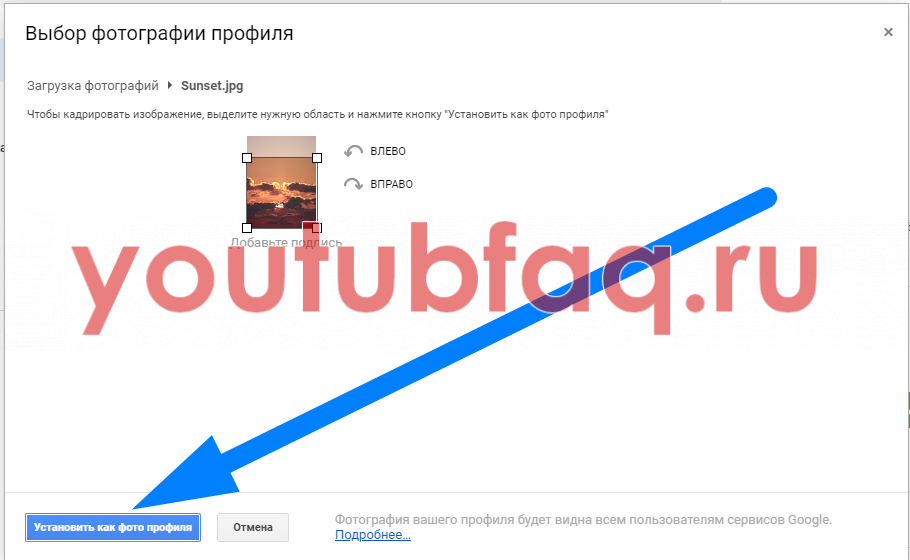
- Готово! Теперь загруженная фотографию установленна, как главная в нашем профиле. Таким образом, можно будет поменять любую картинку.
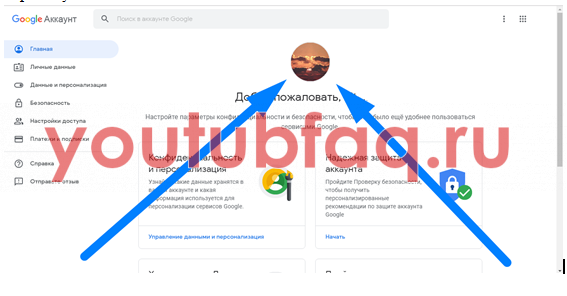
Через телефон
Если с компьютерной версией ютуба все понятно, то переходим к мобильному приложению.
Android
Чтобы поменять автарку в ютубе через мобильное устройство с операционной системой Android, нужно сделать следующие действия:
- Открываем приложению YouTube на нашем устройстве. В верхней части экрана увидим маленькую фотографию нашего профиля. Жмем один раз по ней.
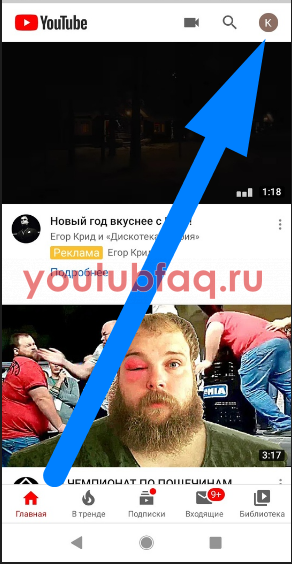
- Запустится страница с различными разделами и функциями профиля. Кликаем по надписи «Управление аккаунтом Google». Данная надпись выделена синим цветом, поэтому вы сразу её увидите.
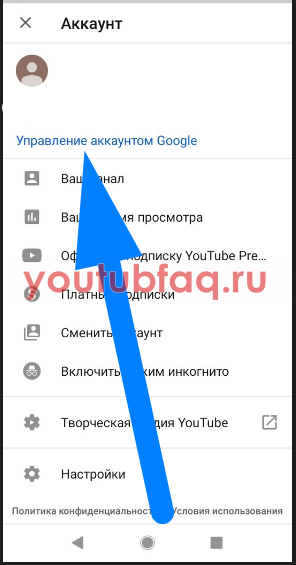
- Откроется вкладка с основными настройками нашего аккаунта гугл. Кликаем по фотографии нашего профиля, которая находится в верхней части страницы.
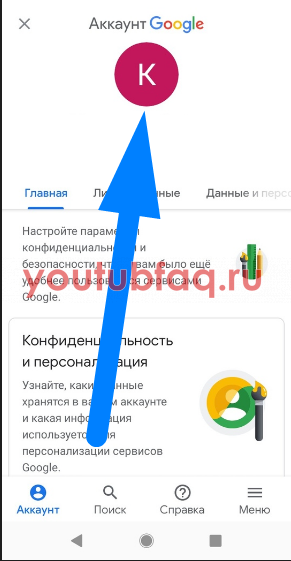
- Появится небольшое окошко, в котором нужно будет нажать по графе «Добавить фото профиля».
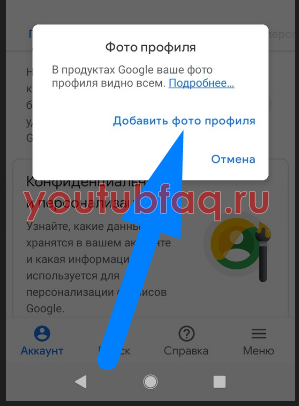
- Появится следующее окно, в котором нужно нажать на пункт «Выбрать фото».

- После этих действий, откроется специальный раздел со всеми фотографиями на нашем телефоне. Находим нужную картинку и жмем один раз по ней. После чего она появится в увеличенном формате. Настраиваем размеры фотографии и жмем на кнопку «Принять».
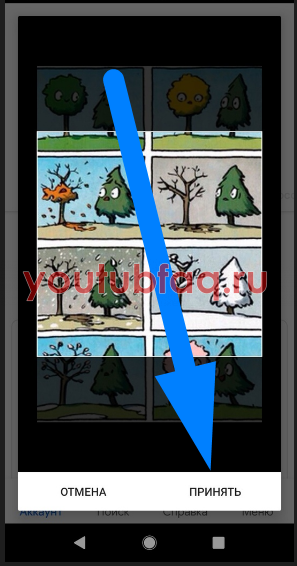
- Вот и все! Таким образом, мы успешно поменяли аватарку в ютубе. Можно будет установить абсолютно любую фотографию, которая есть у вас на смартфоне.

iPhone
Если с телефоном на базе Android все понятно, то остается лишь разобраться со смартфоном с операционной системой IOS. Сразу скажу, что способ по изменения картинки профиля очень схож с теми, что представленны выше. Но, все же рассмотрим более подробно:
- На главной странице приложения ютуб, в правой верхней части экрана, увидим основную фотографию аккаунта. Кликнем по ней один раз.
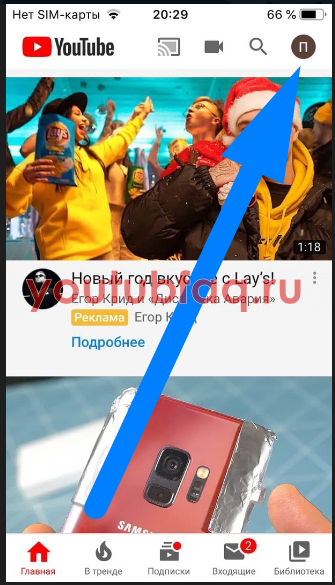
- На новой странице найдем надпись «Управление аккаунтом Google». Данная надпись выделена синим цветом.
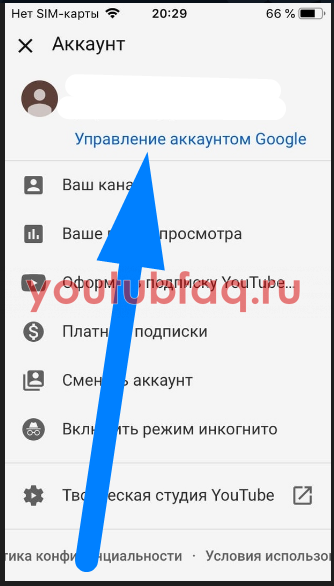
- Откроется новая вкладка «Google Аккаун». В верхней части экрана увидим надпись «Обновить фото». Жмем по ней.
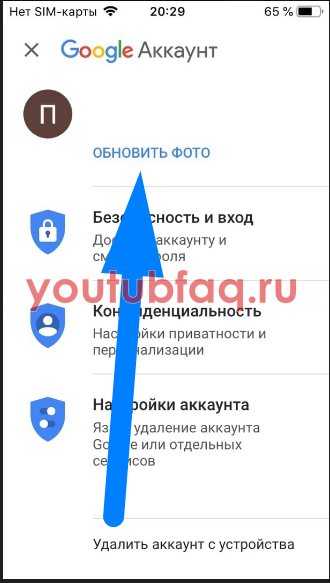
- После этого появится небольшое окно по центру экрана. В нижней правой части данного окошка есть строка «Выбрать фото профиля». Жмем один раз по этой графе.
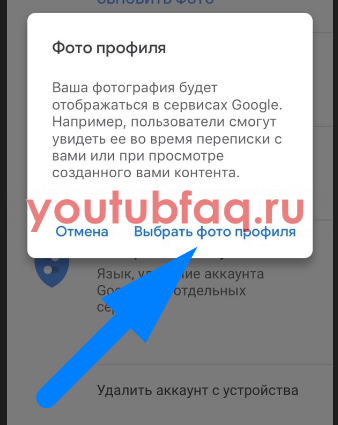
- Внизу страницы всплывет окошко, в котором нужно будет кликнуть по разделу «Выбрать фото».
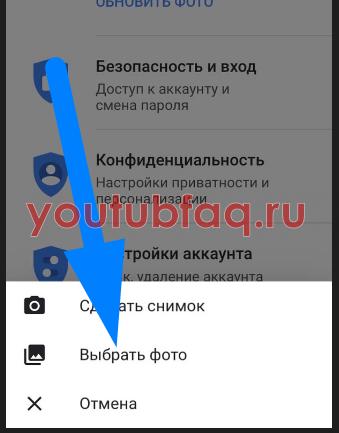
- Как это сделали, откроется раздел с множеством фотографий. Находим нужную нам картинку и кликаем по ней. После чего она будет представлена на весь экран. Редактируем её под нужные нам размеры и жмем по кнопке «Выбрать».

- На этом все! Благодаря данной последовательности действия, мы с легкостью смогли поменять аватарку в ютубе.
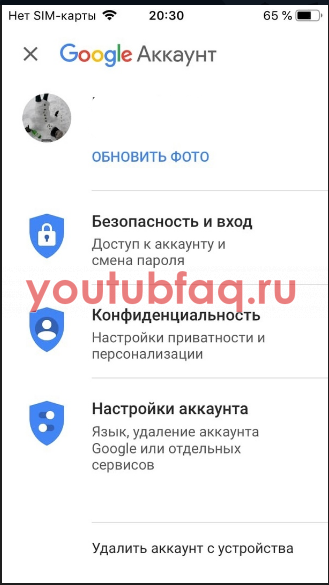
Как итог можно сказать, что независимо от устройства, которым вы пользуетесь, изменение главной фотографии профиля почтьи идентично во всех случаях. Благодаря моей инстркции, вы теперь знаете, как поменять аватраку в ютубе. Как я сразу и сказал, делается это достаточно быстро и без особых усилий, нужно лишь действовать всем рекомендациям из статьи выше.






